钉钉界面如果想要跟随系统外观的话该怎么来设置这个大家都知道吗,今天小编就来将钉钉界面跟随系统外观开启教程分享给大家,一起来看看吧。
钉钉界面跟随系统外观如何设 钉钉界面跟随系统外观开启教程

1、在钉钉主界面点击底部的“我的”
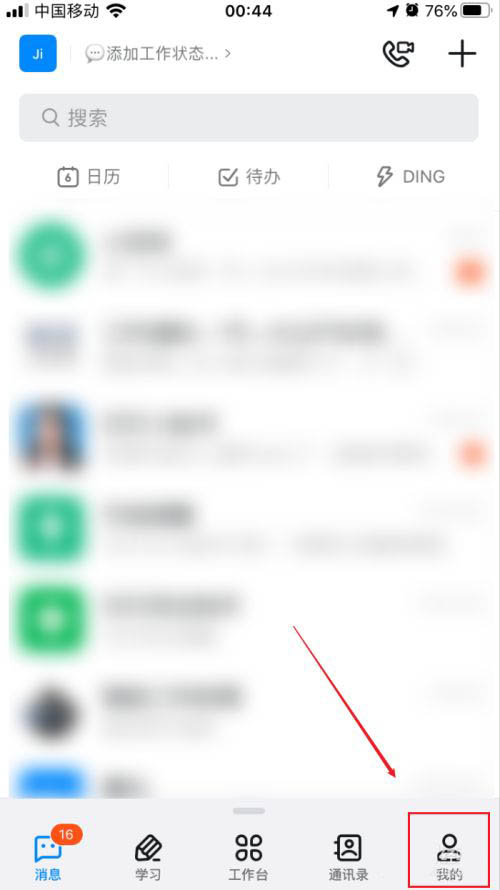
2、在我的界面点击打开“设置”
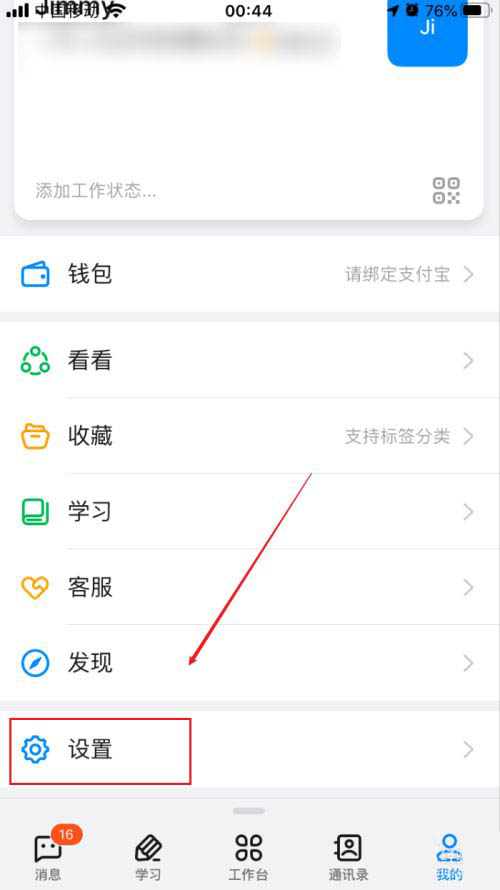
3、在设置界面点击打开“通用”
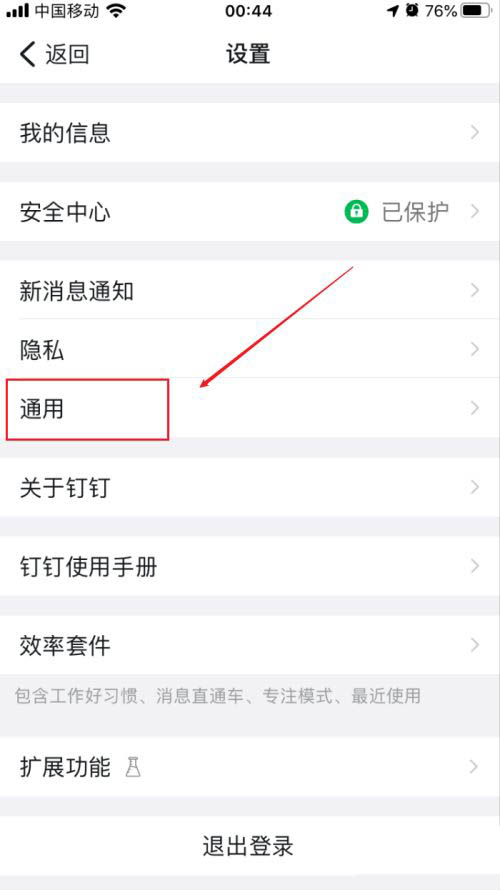
4、在通用界面点击打开“外观”
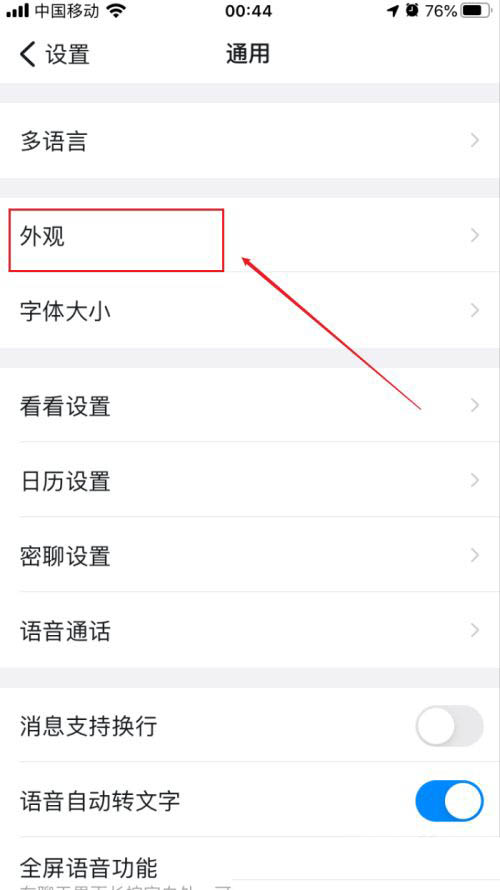
5、现在我们在外观设置界面将“跟随系统外观”的开关按钮打开就OK了
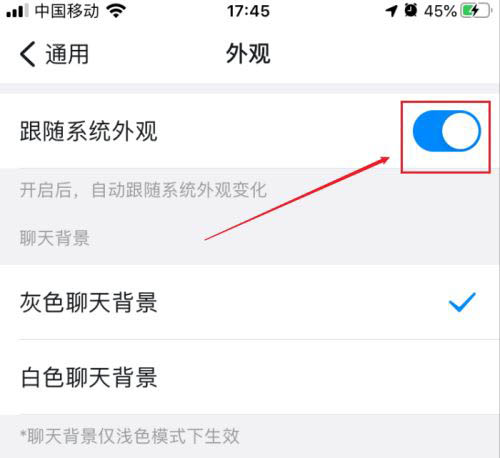
以上就是钉钉界面跟随系统外观开启教程,更多精彩教程尽在ZI7下载站!

106.67MB
点击查看
27.54MB
点击查看
45.2MB
点击查看
49.57MB
点击查看
35.36MB
点击查看
117.32MB
点击查看